Se hai già aggiornato un PC Windows a Windows 10 Creators Update o hai installato questa versione su un PC, potresti aver notato alcune modifiche che ne derivano.
Uno di questi è che potresti visualizzare un popup "Imposta OneDrive" quando apri le finestre di dialogo di salvataggio o caricamento dei file o fai clic direttamente sull'icona di OneDrive in Esplora file.
Questo è ovviamente solo un problema se non si utilizza OneDrive e non si desidera utilizzarlo. Chiunque utilizzi il servizio di sincronizzazione dei file integrato può compilare una volta le informazioni di autenticazione richieste per farlo.
Se tuttavia non prevedi di utilizzare OneDrive, queste istruzioni per l'impostazione di OneDrive potrebbero diventare fastidiose abbastanza velocemente.
Imposta il popup OneDrive

Non sono sicuro di cosa stia accadendo in background, ma le finestre di dialogo di salvataggio o caricamento dei file sembrano attivare il popup di installazione di OneDrive come se si fa clic sull'icona del servizio in Esplora file.
Quindi, se non prevedi di utilizzare OneDrive, il modo migliore per risolvere il problema è disinstallare Microsoft OneDrive dal computer.
Questo viene fatto nel modo seguente:
- Usa la scorciatoia da tastiera Windows-I per aprire l'applicazione Impostazioni sui PC di aggiornamento dei creatori di Windows 10.
- Passare ad App> App e funzionalità.
- Digita onedrive nella ricerca, ordina e filtra per modulo di unità visualizzato nella pagina che si apre. Ciò dovrebbe restituire Microsoft OneDrive come uno dei programmi installati.
- Fare clic su Microsoft OneDrive per espandere la voce e visualizzare le opzioni supportate.
- Il pulsante di disinstallazione è attivo, quindi fai clic su di esso per avviare la disinstallazione del servizio sul computer Windows 10.
- Conferma la richiesta "Questa app e le relative informazioni verranno disinstallate" selezionando l'opzione di disinstallazione.
- Confermare il prompt UAC che viene visualizzato.
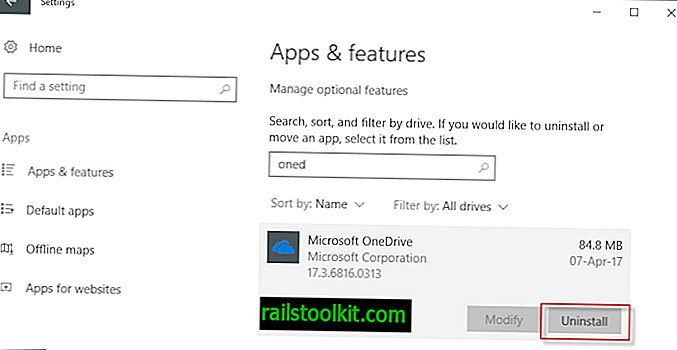
A questo punto OneDrive viene disinstallato e non dovresti più ricevere i messaggi popup "Imposta OneDrive" quando usi le finestre di dialogo Salva o Carica o Esplora file.
Sono disponibili due opzioni se è necessario il supporto OneDrive in un secondo momento:
- Installa l'applicazione OneDrive UWP offerta su Windows Store.
- Installa il programma desktop legacy di OneDrive che puoi scaricare da qui.
Potresti chiederti come differiscono queste due versioni.
I programmi desktop OneDrive supportano funzionalità come la sincronizzazione selettiva, la sincronizzazione automatica in background, i controlli della velocità di upload e download e altro ancora. Le applicazioni OneDrive UWP potrebbero essere più adatte ai dispositivi touch, utilizza un sistema come segnaposto in cui tutti i file vengono evidenziati anche se non si è disponibili localmente.
Consulta questo articolo per un elenco completo di vantaggi e svantaggi per entrambe le applicazioni.
Ora tu : usi OneDrive o un altro servizio di sincronizzazione dei file?














